Si su Puntero del ratón no termina exactamente donde lo desea, es posible que esté luchando con una función llamada "aceleración del mouse". Explicaremos qué es la aceleración del mouse y cómo desactivarla cuando se interponga.

¿Qué es la aceleración del mouse?
Mouse modernos utilice un sensor óptico para observar la superficie sobre la que se encuentra el mouse y observar el movimiento. Supongamos que mueve el mouse un milímetro, el puntero en pantalla se mueve 10 píxeles. Sin la aceleración del mouse, el puntero siempre se moverá en esa proporción exacta, sin importar lo que haga.
Cuando la aceleración del mouse está activa, tanto la distancia medida por el sensor del mouse como la velocidad del movimiento del ratón, se tienen en cuenta. La distancia que se mueve el puntero del mouse aumenta proporcionalmente a la rapidez con que mueva el mouse.
Esto es útil para pantallas de alta resolución, ya que le brinda una forma de controlar intuitivamente la sensibilidad del mouse con velocidad.
Subtipos de aceleración del mouse
Hay dos formas en las que se puede manifestar la aceleración del mouse. El primero y más común es la aceleración positiva del mouse, que ya hemos cubierto. Es el tipo de aceleración donde el puntero se mueve más lejos con velocidad adicional.
El otro tipo es la aceleración negativa, donde el puntero se mueve a distancias más cortas cuanto más rápido va el mouse. Se supone que esto no debe suceder y puede indicar un sensor de mouse defectuoso o un error en un videojuego si solo se manifiesta en títulos específicos.
Aceleración del mouse versus suavizado del mouse versus sensibilidad del mouse
Puede encontrar otras configuraciones que pueden parecer como la aceleración del mouse pero que no son lo mismo en absoluto.
El suavizado del mouse es un método para evitar punteros de ratón espasmódicos o controlar el movimiento. Esto solo es útil para ratones con sensores de baja resolución, donde los sensores se ajustan para cubrir las lagunas en los datos. Sin embargo, incluso los ratones modernos más baratos tienen sensores de resolución relativamente alta. Como tal, el suavizado del mouse no debería ser algo que necesite.

La sensibilidad del mouse es la relación fija entre los incrementos de movimiento físico y cuánto se mueve el puntero en la pantalla. Entonces, si (nuevamente, solo por el bien del argumento) configuramos el mouse para que se mueva 20 píxeles por milímetro en lugar de 10, aumentamos su sensibilidad. Esta es una forma de sensibilidad del mouse basada en software y no debe confundirse con los ratones que pueden variar su DPI (puntos por pulgada) a nivel de hardware para obtener el mismo efecto.
Cómo desactivar la aceleración del mouse en Windows 10
Desactivar la aceleración del mouse en Windows 10 no es difícil:
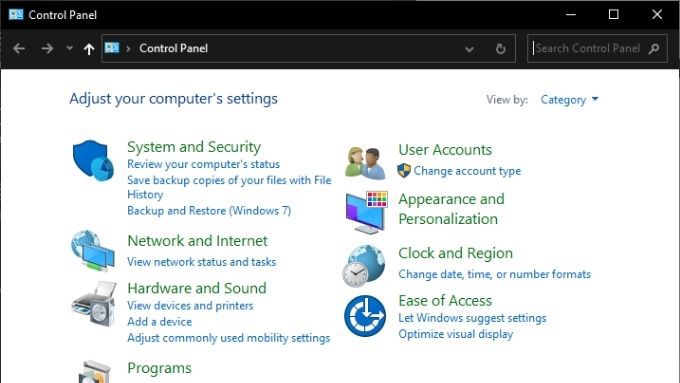
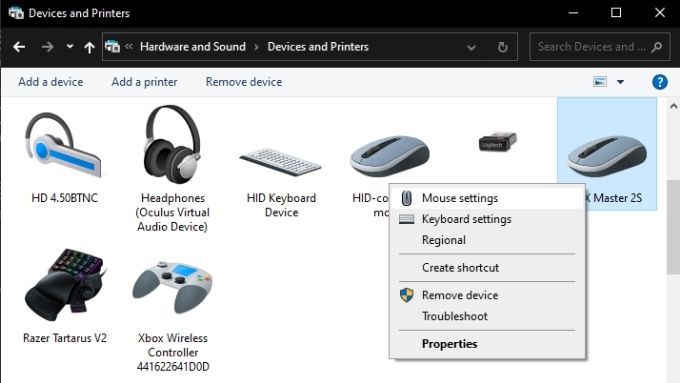
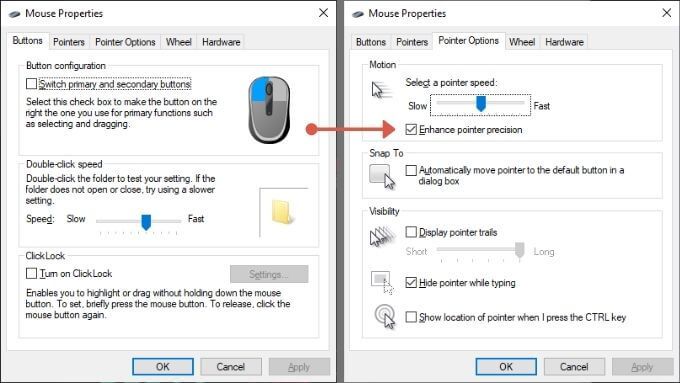
No está del todo claro por qué Microsoft ha etiquetado el mouse aceleración como "Mejorar la precisión del puntero", pero ese es de hecho el conmutador de aceleración del mouse.
Por qué no desea la aceleración del mouse en los juegos
En los juegos en los que usa el mouse para apuntar, la aceleración del mouse puede afectar su precisión. Por supuesto, si ha estado jugando con la aceleración todo este tiempo, probablemente haya aprendido a compensarlo. Desactivar la aceleración del mouse requerirá un período de ajuste. Incluso puede descubrir que no le gusta incluso después de ajustar. Sin embargo, tener objetivamente una velocidad del mouse perfectamente constante para controlar la orientación en el juego debería resultar en una mejor precisión.
¿Tu juego aún tiene aceleración del mouse?
A veces, incluso aunque hayas cambiado fuera de la aceleración del mouse en Windows, el juego aún puede exhibirla. No te lo estás imaginando. Es fácil de probar:
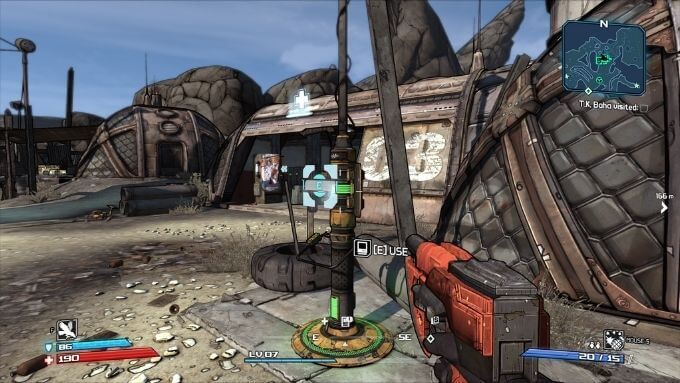
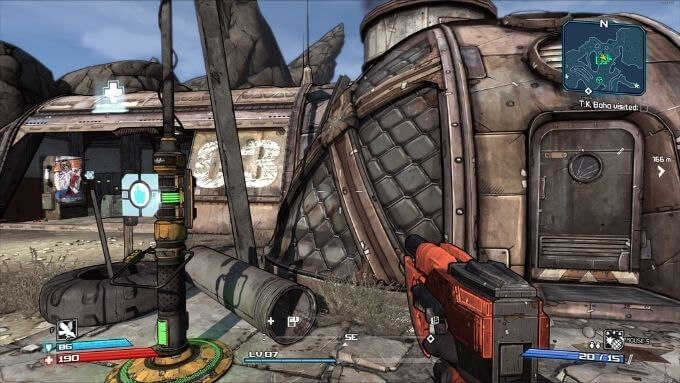
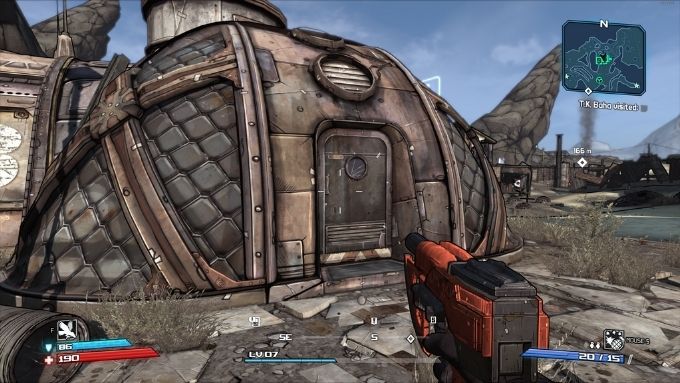
Si no termina en más o menos el mismo lugar en el juego a ambas velocidades de movimiento del mouse, probablemente haya aceleración en juego. Ahora, la pregunta es ¿cómo desactivarlo?
Configuración de la aceleración del mouse en el juego
Si resulta que un juego específico todavía tiene la aceleración del mouse a pesar de que la configuración de Windows está deshabilitada, es posible que aún pueda cambiarla desactivado.
Si bien no existe una forma universal, existen cuatro métodos comunes:
Dado que las soluciones varían entre juegos, Tendrás que buscar en Google el método exacto para un juego específico que sospechas que usa la aceleración del mouse.
Puedes compensar la aceleración del mouse con sensibilidad
Si has desactivado la aceleración del mouse, es posible que ahora descubras que no puedes mover fácilmente el puntero o el personaje del juego de manera eficiente. Aunque ahora tiene un movimiento constante del mouse a pesar de la velocidad a la que lo mueve, los incrementos de movimiento pueden ser demasiado bajos.
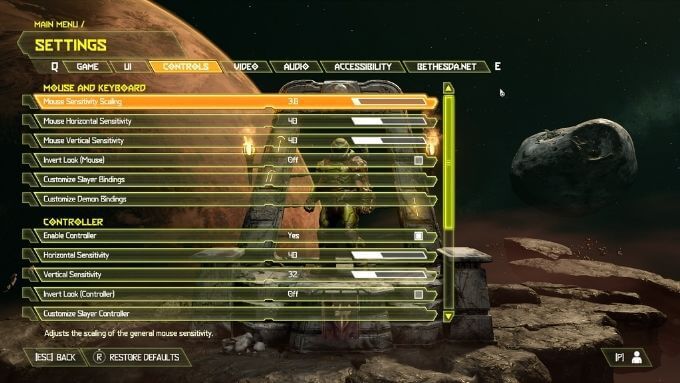
Para compensar esto, debe ajustar la sensibilidad del mouse para adaptarse a la cantidad de espacio que tiene para moverlo. Puede hacer esto ajustando el control deslizante de velocidad del puntero en Windows, que se encuentra encima de la casilla de verificación Mejorar la precisión del puntero. Lea Cómo cambiar la velocidad del mouse en Windows 10 para obtener más información.
Alternativamente, si su mouse permite cambiar su configuración de DPI con un interruptor físico o en su utilidad de software de terceros, también puede sintonizarlo allí. En cuanto a los videojuegos, prácticamente todos tienen un control deslizante de sensibilidad del mouse que solo afecta la sensibilidad del mouse en el propio juego. Así que siéntete libre de configurar ese control deslizante en lo que te funcione, ya que no afectará a Windows ni a ninguna otra aplicación.